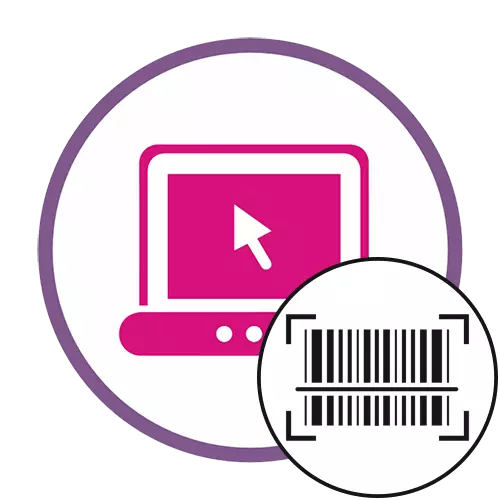
Voordat u de taak uitvoert, moet u ervoor zorgen dat de camera op een laptop of computer is ingeschakeld en klaar om te gebruiken als u code naar code gaat scannen via een webcam of u wilt vooraf een foto maken. Lees hierover in een aparte handleiding op onze website onder verwijzing hieronder.
Lees meer: Schakel de camera in Windows 10 in
Methode 1: Web QR
Met online web QR kunt u de afbeelding van een webcam vastleggen en de voltooide foto met de code downloaden. Aanvullende functies Hier vindt u niet, maar u kunt de inhoud van de QR-code of barcode zonder problemen decoderen, en het wordt zo uitgevoerd:
Ga naar Online Service Web QR
- Klik op de bovenstaande link om naar de hoofdpagina van de Web QR te gaan, waar u de opnamemodus wilt selecteren. Als u besluit om een webcam te gebruiken, zorg er dan voor dat u er toegang toe geeft wanneer meldingen van de browser worden aangemeld.
- In het geval dat de code wordt opgeslagen als een afbeelding, schakelt u naar de tweede modus en klikt u op de knop "Bestand selecteren".
- Het venster "Explorer" wordt geopend, waar u de gewenste afbeelding kunt vinden.
- Code-decodering zal onmiddellijk optreden en u kunt alleen kennis maken met de inhoud in het onderste blok en, indien nodig, kopieer het.
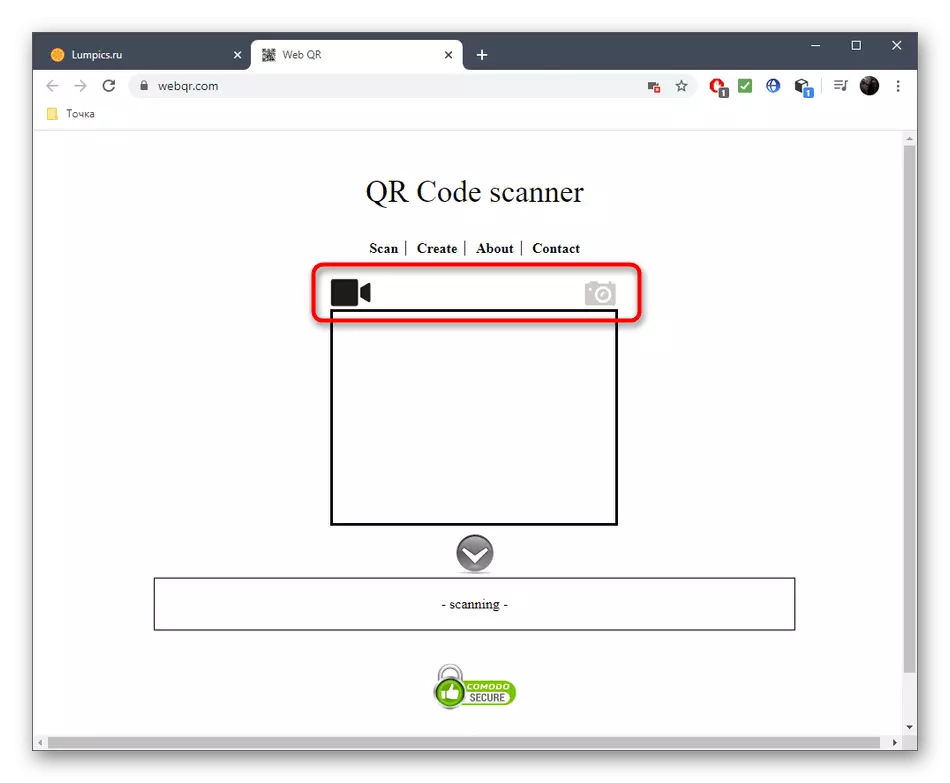
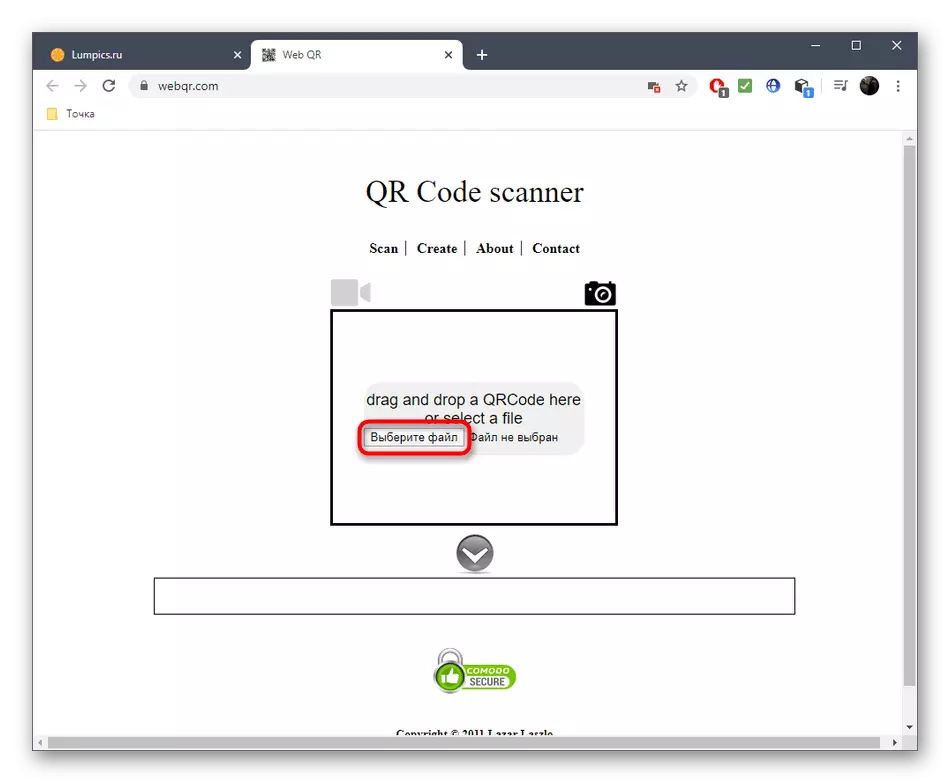
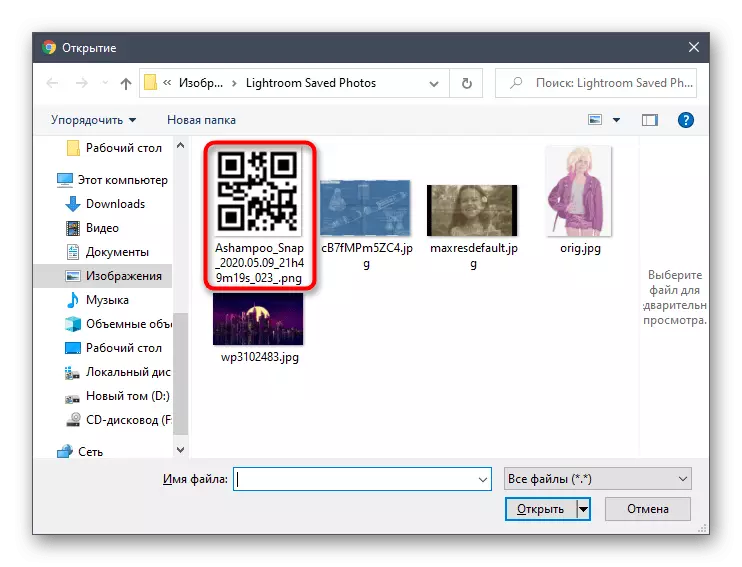
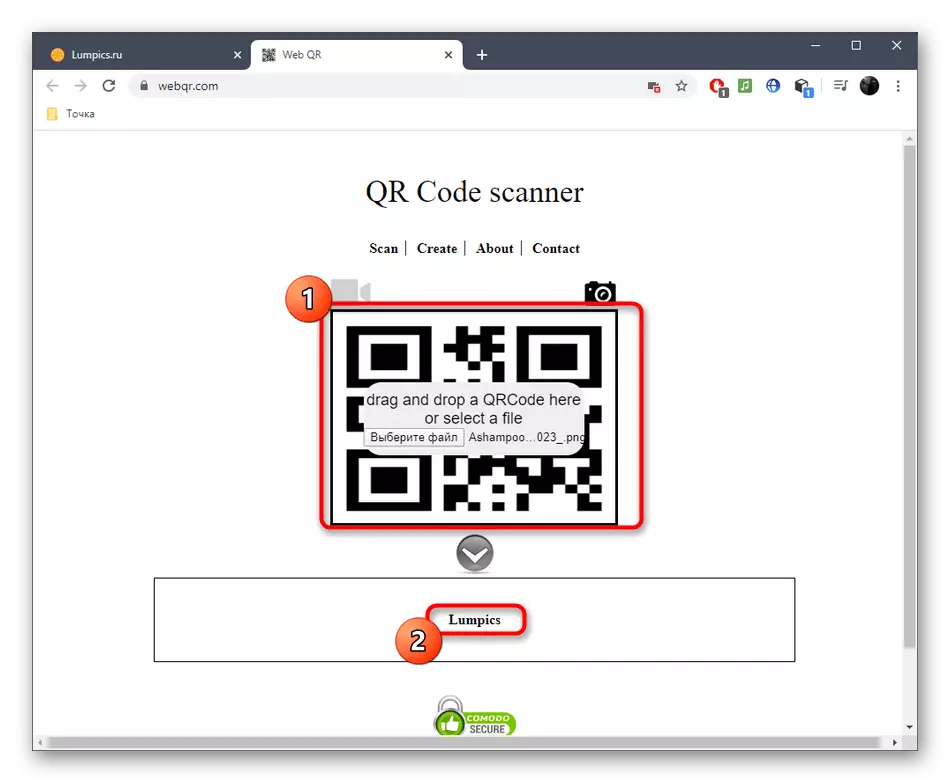
Methode 2: ZXing-decoder online
ZXing-decoder online ondersteunt alle bekende 1D- en 2D-codes, dus er moeten geen problemen optreden bij erkenning. In plaats van vast te leggen vanuit een webcam in deze webservice, wordt u uitgenodigd om een directe link naar de afbeelding in te voegen en de methode met het downloaden van een bestaand bestand werkt op precies dezelfde manier die u in de vorige instructie hebt gezien.
Ga online naar de online service zxing-decoder
- Open de hoofdpagina van de zxing-decoder en selecteer de Image Boot-methode.
- Als u besluit een link niet in te voegen, maar een kant-en-klaar bestand opent, gebruikt u "Explorer" of sleept u eenvoudig een object naar een speciaal gebied op het huidige tabblad.
- Zorg ervoor dat het bestand met succes is toegevoegd en klik vervolgens op "Verzenden" om het verwerkingsproces te starten.
- Tab met zxing-decoder online wordt bijgewerkt en vervolgens verschijnt een kleine tafel met resultaten. Hierin ziet u het codevorm, het type codering, het resultaat en de invoer in bytes.
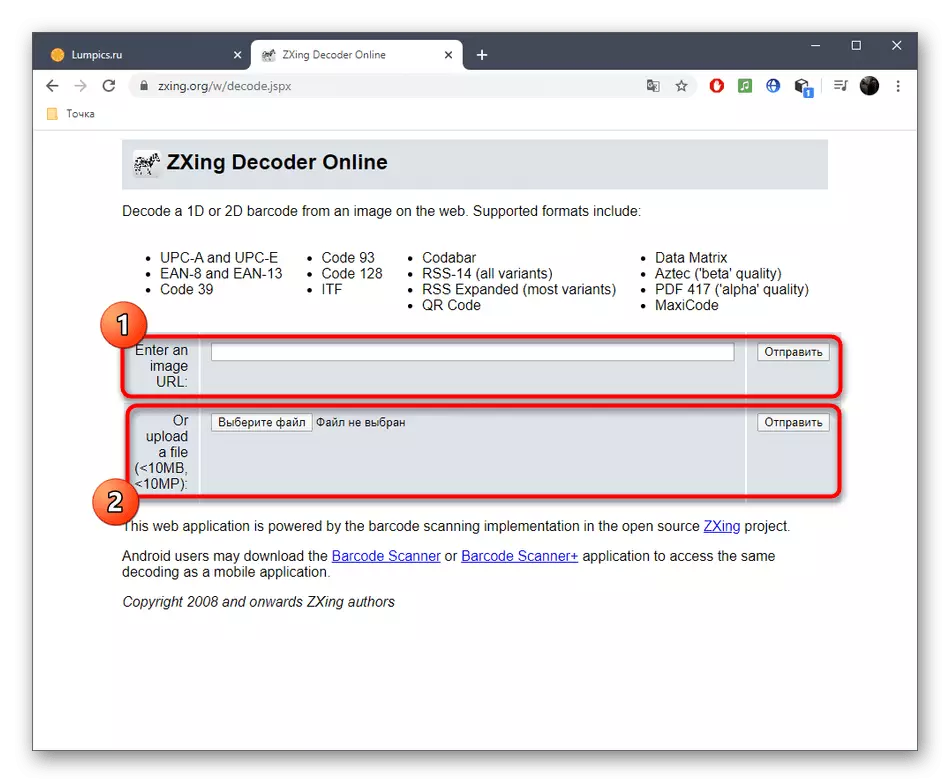
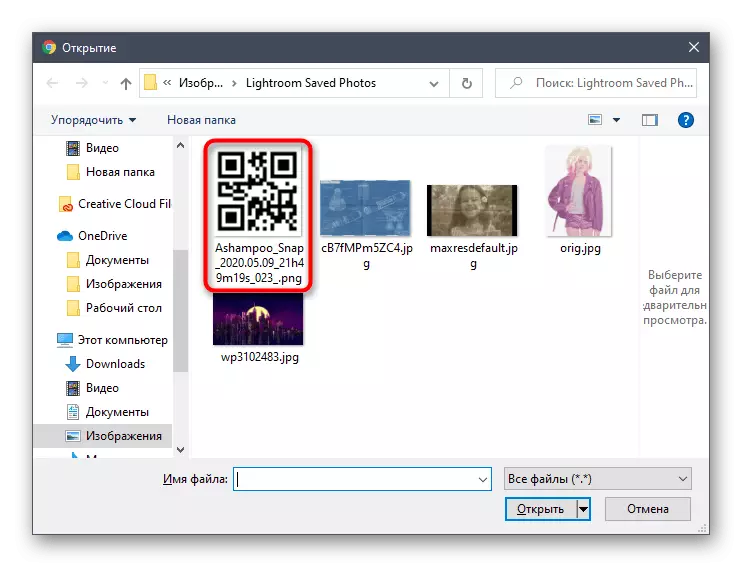
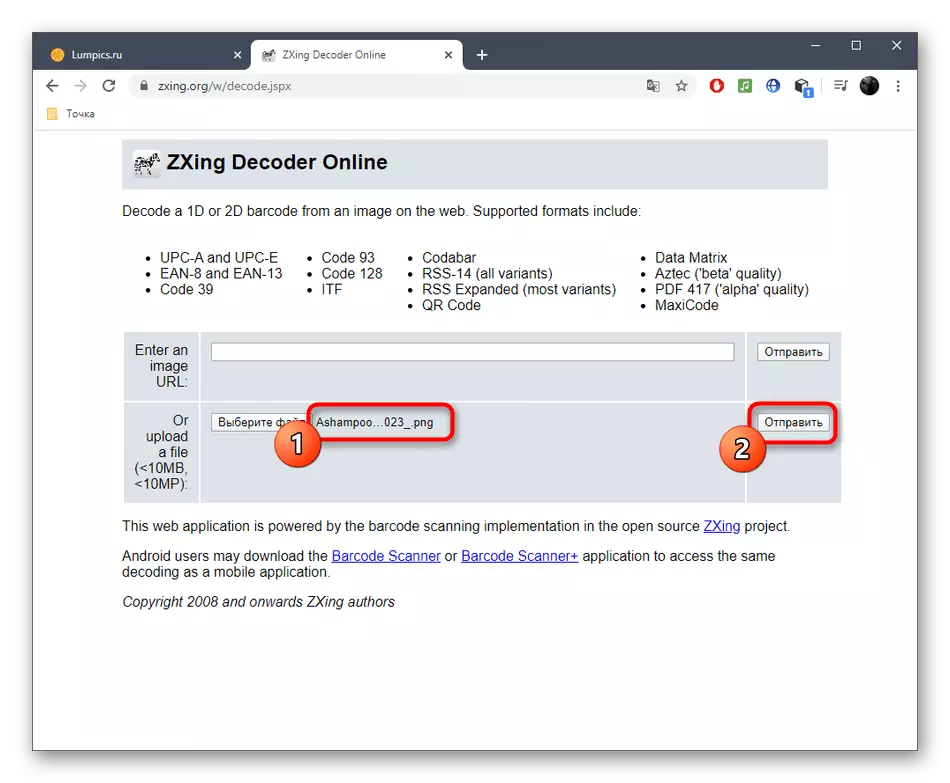

Deze online service is de enige die we hebben geslaagd om te vinden, biedt wereldwijde decodering van codes van een breed scala aan indelingen, dus we adviseren het om het op te slaan als u in de toekomst gedetailleerde informatie wilt ontvangen over QR-code of een andere streepjescode.
Methode 3: Imgonline
De naam van de Online Service Imgonline veronderstelt niet dat het geschikt is voor het scannen van barcodes, maar het heeft een functie waarmee u een momentopname kunt downloaden die is opgeslagen in een populaire indeling voor verwerking.
Ga naar Imgonline Online Service
- Om dit te doen, klikt u in het eerste blok op "Bestand selecteren".
- Zoek na het openen van een apart "Explorer" -venster het object dat u wilt verwerken.
- Het verwerkingsproces kan uitstellen of het resultaat is onjuist als u het type code voor herkenning niet opgeeft. Als er zo'n kans is, gebruikt u de pop-uplijst en vind de juiste optie daar. Als u een rotatie of trimmen gebruikt, samen met het decoderen op het scherm, is de beeldverwerkte afbeelding beschikbaar om te downloaden.
- Klik op "OK" om het decoderingsproces na presets te starten.
- Er wordt een resultaat weergegeven dat kan worden gekopieerd en gebruikt voor uw doeleinden.
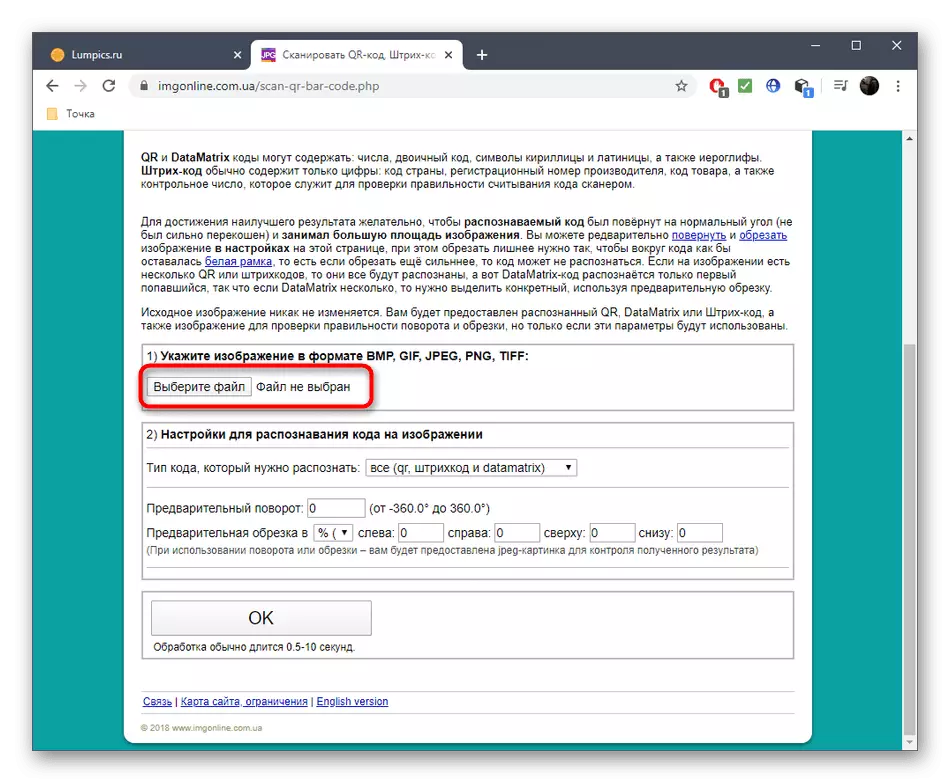
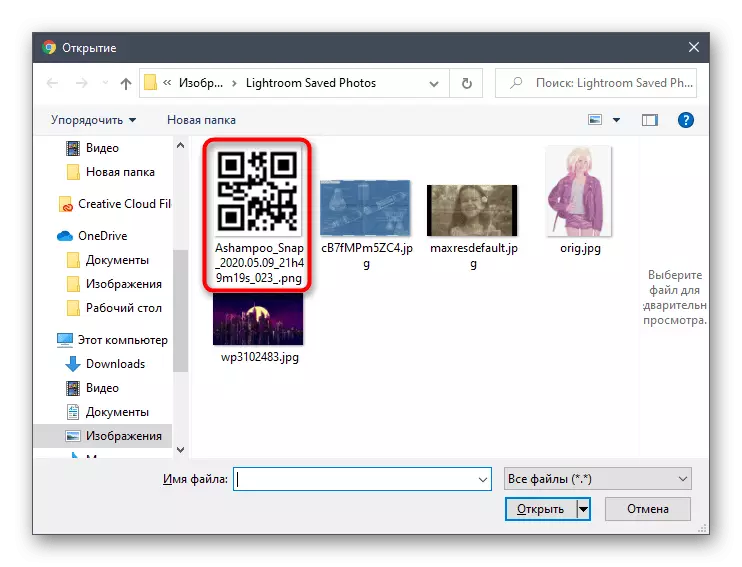

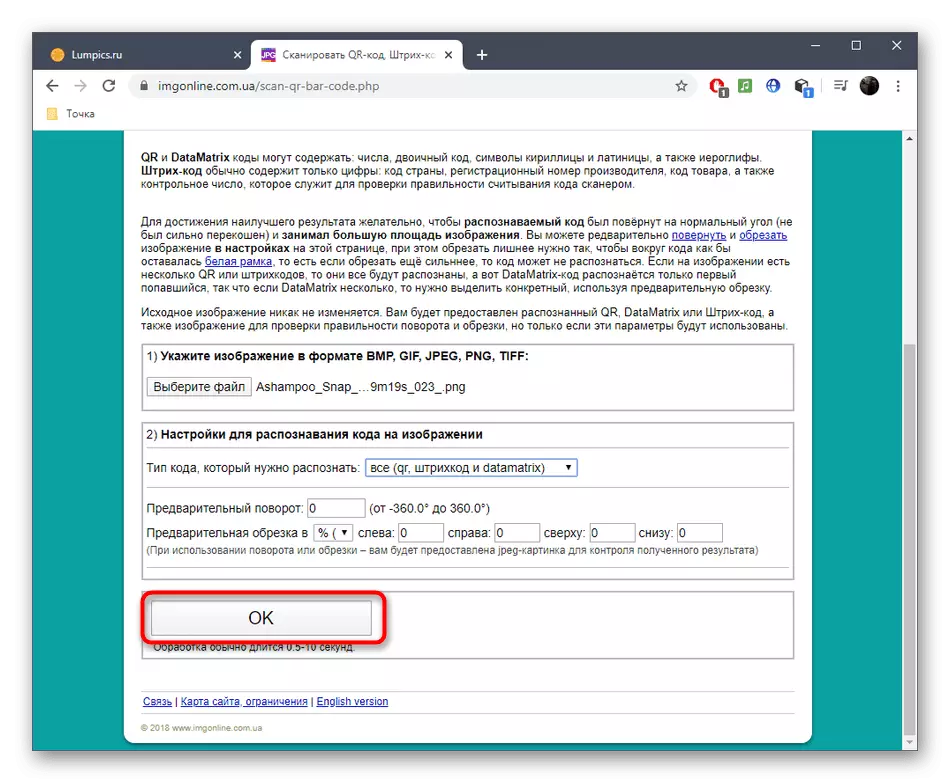

Soms zijn online services niet geschikt voor het herkennen van specifieke codes of hun functionaliteit past niet bij de gebruiker, dus adviseren wij u om kennis te maken met de beoordeling over de gespecialiseerde software die u vindt op de onderstaande link.
Lees meer: Referenties voor het lezen van QR-codes
